Dalam artikel sebelumnya "Berkongsi kemahiran Word praktikal: Gunakan "Navigation Pane" dengan mahir! ", kami mempelajari fungsi kecil yang sangat mudah tetapi praktikal dalam Word-anak tetingkap navigasi. Artikel berikut akan berkongsi dengan anda kemahiran Word yang praktikal untuk meningkatkan kecekapan menyemak imbas dan menyunting dokumen serta mencapai kerja yang cekap!
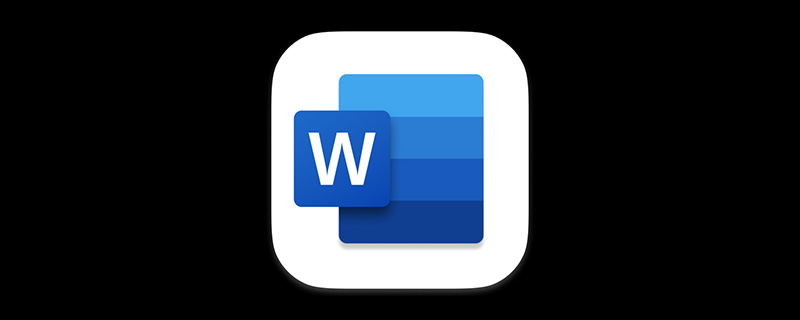
Sesetengah dokumen Word, kami akan memasukkan sejumlah besar gambar ke dalamnya, dan apabila pengumpulan gambar adalah besar, keseluruhan dokumen menjadi agak besar. Pada ketika ini, ia menjadi sangat lambat untuk membuka dokumen ini, apatah lagi mengeditnya untuk menambah kandungan. Orang yang menghadapi situasi ini, adakah mereka mempunyai keinginan untuk menghancurkan komputer pada masa ini?
Apa yang perlu saya lakukan? Hari ini saya akan mengajar anda sedikit helah untuk menyembunyikan gambar dalam Word. Mempelajari helah ini akan membantu anda menyemak imbas dan mengedit dokumen dengan lebih pantas serta berfungsi dengan lebih cekap!
Operasi khusus adalah seperti berikut:
Klik perintah [Fail]-[Pilihan] untuk membuka kotak dialog "Pilihan Kata" dan pilih pilihan [Lanjutan], pilih kotak semak "Tunjukkan kotak gambar" dalam lajur "Tunjukkan kandungan dokumen", dan kemudian klik butang "OK". Pada ketika ini, kita dapati bahawa gambar dalam dokumen disembunyikan.
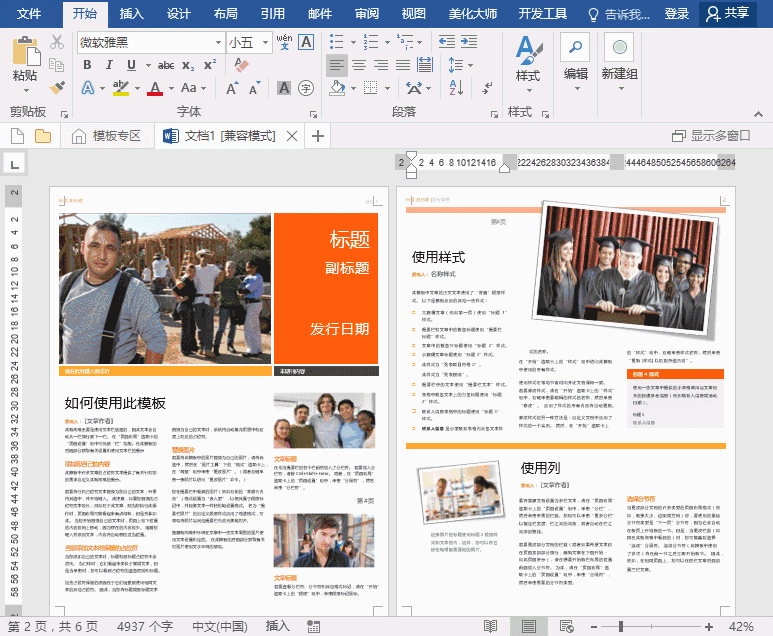
Di sini, sesetengah rakan mungkin tertanya-tanya mengapa gambar di halaman yang betul tidak disembunyikan? Anda memerhati dengan sangat teliti, memang tidak ada yang tersembunyi. Ia disebabkan oleh susun atur imej yang salah.
Seperti yang ditunjukkan dalam gambar di bawah, selepas memilih gambar dan mengklik butang "Layout Options" di penjuru kanan sebelah atas, anda boleh melihat bahawa kaedah pembalut gambar adalah "seluruh".
Gambar tersembunyi dalam dokumen "terbenam", seperti yang ditunjukkan dalam gambar.
Dapat dilihat bahawa kaedah di atas hanya tersedia untuk gambar terbenam!
Petua: Bagaimana untuk memasukkan gambar "terbenam" secara seragam?
Klik perintah [Fail]-[Pilihan] untuk membuka kotak dialog "Pilihan Kata", pilih pilihan [Lanjutan] dan tetapkan imej kepada "Terbenam" dalam "Potong, Salin dan Tampal "ruangan. Kemudian masukkan gambar ke dalam dokumen Pada masa ini, semua gambar yang dimasukkan akan berada dalam mod susun atur "terbenam" secara lalai.
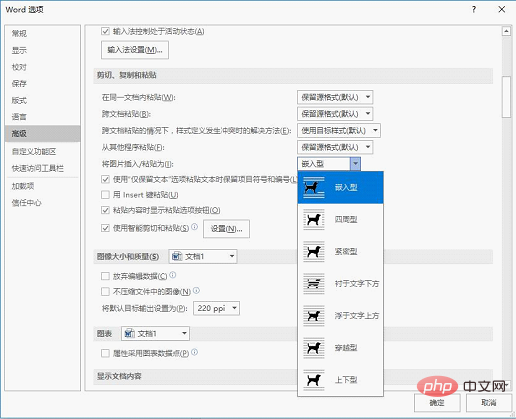
Tutorial yang disyorkan: "Tutorial Perkataan"
Atas ialah kandungan terperinci Berkongsi kemahiran Word praktikal: Sembunyikan gambar dan tingkatkan kecekapan menyemak imbas dan menyunting dokumen!. Untuk maklumat lanjut, sila ikut artikel berkaitan lain di laman web China PHP!
 Bagaimana untuk menukar warna latar belakang perkataan kepada putih
Bagaimana untuk menukar warna latar belakang perkataan kepada putih
 Bagaimana untuk memadam halaman kosong terakhir dalam word
Bagaimana untuk memadam halaman kosong terakhir dalam word
 Mengapa saya tidak boleh memadamkan halaman kosong terakhir dalam perkataan?
Mengapa saya tidak boleh memadamkan halaman kosong terakhir dalam perkataan?
 Word halaman tunggal menukar orientasi kertas
Word halaman tunggal menukar orientasi kertas
 perkataan kepada ppt
perkataan kepada ppt
 Nombor halaman perkataan bermula dari halaman ketiga sebagai 1 tutorial
Nombor halaman perkataan bermula dari halaman ketiga sebagai 1 tutorial
 Tutorial menggabungkan beberapa perkataan menjadi satu perkataan
Tutorial menggabungkan beberapa perkataan menjadi satu perkataan
 jadual sisipan perkataan
jadual sisipan perkataan